L'ajout de sous-titres à une vidéo MP4 sur Mac et Windows est un processus simple et facile avec HitPaw Subtitle Creator. Ce logiciel convivial vous permet d'améliorer vos vidéos avec des sous-titres et d'apprendre comment ajouter des sous-titres à des fichiers mp4, pour les rendre plus accessibles et attrayantes.
Partie 1 : Pourquoi Choisir Edimakor pour Ajouter des Sous-titres aux Vidéos MP4
Lorsqu'il s'agit d'ajouter des sous-titres à des vidéos MP4, HitPaw Edimakor s'impose comme un outil exceptionnel. Cet éditeur vidéo polyvalent est équipé d'une série de fonctions qui rendent le processus transparent et efficace.
HitPaw Edimakor est un outil puissant et convivial qui permet aux créateurs de transformer leurs vidéos en toute simplicité. Avec une grande variété de fonctionnalités et une interface simple, HitPaw Edimakor est un processus simple pour ceux qui recherchent une solution d'édition vidéo polyvalente et efficace.
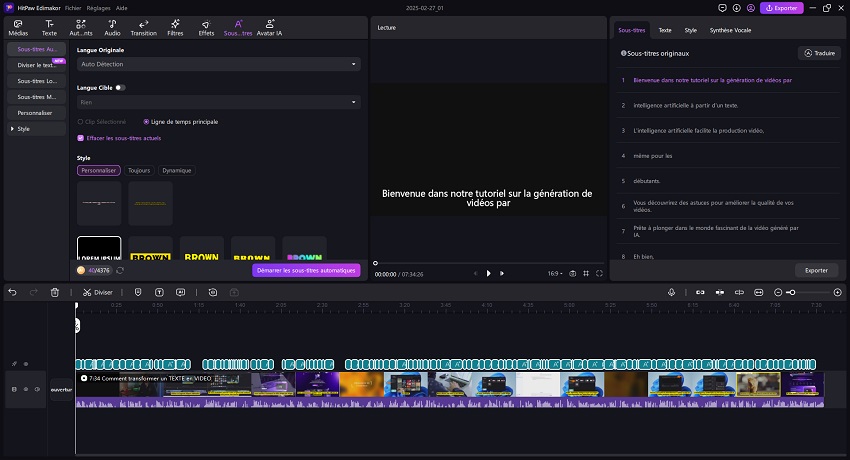
Fonctionnalités:
- HitPaw Edimakor est doté d'une interface conviviale qui s'adresse aussi bien aux débutants qu'aux utilisateurs expérimentés.
- La caractéristique principale de HitPaw Edimakor est son générateur automatique de sous-titres. Grâce à une technologie d'IA avancée, il peut transcrire avec précision les mots prononcés dans les vidéos.
- Que vous utilisiez un Mac ou un PC Windows, HitPaw Edimakor ajoutera des sous-titres à des fichiers mp4 gratuitement.
- Les sous-titres s'alignent parfaitement sur le contenu parlé, garantissant un résultat professionnel et soigné.
- La fonction multilingue améliore l'accessibilité, permettant aux utilisateurs ayant des besoins linguistiques divers de créer des sous-titres dans leur langue préférée.
- Les utilisateurs peuvent personnaliser les sous-titres, en ajustant les styles de police, les tailles et les positions pour répondre à leurs préférences spécifiques et améliorer l'attrait visuel.
- La fonction de prévisualisation en temps réel permet aux utilisateurs de voir comment les sous-titres apparaîtront dans la vidéo avant de finaliser le processus d'édition.
- HitPaw Edimakor simplifie le processus d'exportation, permettant aux utilisateurs d'enregistrer leurs vidéos éditées sans effort et de les partager sur diverses plateformes.
Partie 2 : Comment Ajouter Manuellement des Sous-titres à un MP4 (Mac & Windows)
L'ajout manuel de sous-titres à vos vidéos MP4 devient un processus simple avec HitPaw Edimakor. Les étapes ci-dessous vous aideront à ajouter des sous-titres à des vidéos MP4 pour les utilisateurs de Mac et de Windows.
-
Étape 1. Installer HitPaw Edimakor
Commencez par télécharger et installer HitPaw Edimakor sur votre système Mac ou Windows. Le processus d'installation est intuitif et garantit une installation rapide. HitPaw Edimakor s'adresse à la fois aux utilisateurs de Mac et de PC, garantissant l'accessibilité sur différents systèmes d'exploitation.
-
Étape 2. Importer votre vidéo MP4
Lancez HitPaw Edimakor et importez votre vidéo MP4 sur la plateforme. L'interface intuitive permet de localiser et d'importer facilement vos fichiers vidéo.

-
Étape 3. Ajouter des sous-titres à votre vidéo mp4 manuellement
Naviguez vers la section des sous-titres dans HitPaw Edimakor. Vous pouvez ajouter manuellement des sous-titres à une vidéo mp4 gratuitement. Saisissez le texte que vous souhaitez, réglez la synchronisation et personnalisez l'apparence en fonction de vos préférences.

-
Étape 4. Prévisualisation et exportation
Après avoir ajouté les sous-titres, prévisualisez votre vidéo pour vous assurer que tout est parfaitement aligné. Une fois satisfait, procédez à l'exportation de votre vidéo avec les sous-titres nouvellement ajoutés. HitPaw Edimakor offre plusieurs options d'exportation, vous permettant d'enregistrer votre vidéo MP4 éditée dans le format et la résolution de votre choix.

Partie 3 : Comment Ajouter des Sous-titres SRT & ASS Externes à un MP4
L'amélioration de vos vidéos MP4 avec des sous-titres externes SRT, SubRip et ASS, Advanced SubStation Alpha est un processus simple avec HitPaw Edimakor. Si vous souhaitez ajouter un fichier de sous-titres à un fichier mp4, les étapes suivantes vous seront utiles.
-
Étape 1. Importer à nouveau votre projet
Lancez HitPaw Edimakor et importez votre projet, en rouvrant la vidéo que vous souhaitez éditer. La plateforme vous permet de revenir facilement à votre espace de travail d'édition et de continuer à affiner votre contenu.

-
Étape 2. Ajouter un sous-titre SRT & ASS à une vidéo mp4
Naviguez vers la section des sous-titres dans HitPaw Edimakor et sélectionnez l'option pour ajouter des sous-titres externes. Ajoutez maintenant des sous-titres SRT à une vidéo mp4. HitPaw Edimakor intègre de manière transparente des sous-titres externes à votre contenu vidéo.

-
Étape 3. Prévisualisation et exportation
Après avoir ajouté des sous-titres externes, prévisualisez votre vidéo MP4 pour vous assurer de la synchronisation et de l'aspect visuel des sous-titres. Une fois satisfait, passez à l'exportation de votre vidéo avec les sous-titres externes nouvellement ajoutés.

Partie 4 : Comment Ajouter des Sous-titres à une Vidéo MP4 Automatiquement
Le processus d'ajout de sous-titres à un fichier mp4 est un jeu d'enfant avec HitPaw Edimakor, un éditeur vidéo convivial doté d'une fonction efficace de sous-titres automatiques. Les étapes simples fournies ci-dessous vous aideront à améliorer vos vidéos avec des sous-titres précis et attrayants.
-
Étape 1. Importez votre vidéo mp4
Commencez par lancer HitPaw Edimakor et importez la vidéo MP4 que vous souhaitez éditer. L'interface intuitive de la plateforme permet une navigation transparente, garantissant un démarrage sans problème de votre processus d'édition de sous-titres.

-
Étape 2. Cliquez sur « Sous-titre automatique »
Localisez l'option « Sous-titre automatique » dans les outils d'édition. D'un simple clic, activez la technologie IA avancée de HitPaw Edimakor qui transcrit automatiquement les mots prononcés dans la vidéo. L'outil analyse le contenu audio et génère des sous-titres précis, ce qui vous permet d'économiser du temps et des efforts.

-
Étape 3. Prévisualisation et exportation
Après la génération automatique des sous-titres, prévisualisez votre vidéo pour vous assurer de la précision et de la synchronisation des sous-titres avec le contenu parlé. HitPaw Edimakor vous permet d'affiner et d'ajuster les sous-titres si nécessaire. Une fois satisfait, exportez votre vidéo avec les sous-titres nouvellement ajoutés, en choisissant le format et la résolution souhaités.
Traduit avec www.DeepL.com/Translator (version gratuite)

Conclusion:
Que vous soyez sur Mac ou Windows, un logiciel intuitif est nécessaire pour simplifier le processus et améliorer vos vidéos pour une expérience de visionnage plus attrayante et inclusive. Le processus d'ajout de sous-titres aux vidéos mp4 peut être facile si vous utilisez la meilleure plateforme avec les bons outils comme HitPaw Edimakor . HitPaw Edimakor apparaît comme un excellent choix pour ajouter des sous-titres aux vidéos MP4.
HitPaw Edimakor (Montage Vidéo)
- Montage vidéo basée sur l'IA sans effort, aucune expérience n'est requise.
- Ajoutez des sous-titres automatiques et des voix off réalistes aux vidéos avec notre IA.
- Convertissez des scripts en vidéos avec notre générateur de scripts IA.
- Explorez une riche bibliothèque d'effets, d'autocollants, de vidéos, d'audios, de musique, d'images et de sons.

Page d'accueil > Conseils pour les sous-titres > Comment Ajouter des Sous-Titres à une vidéo MP4 (Mac & Windows)
Laisser un Commentaire
Créez votre avis sur les articles HitPaw Edimakor





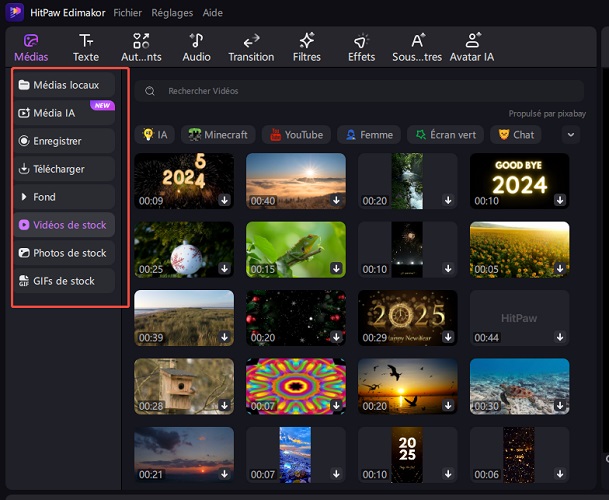
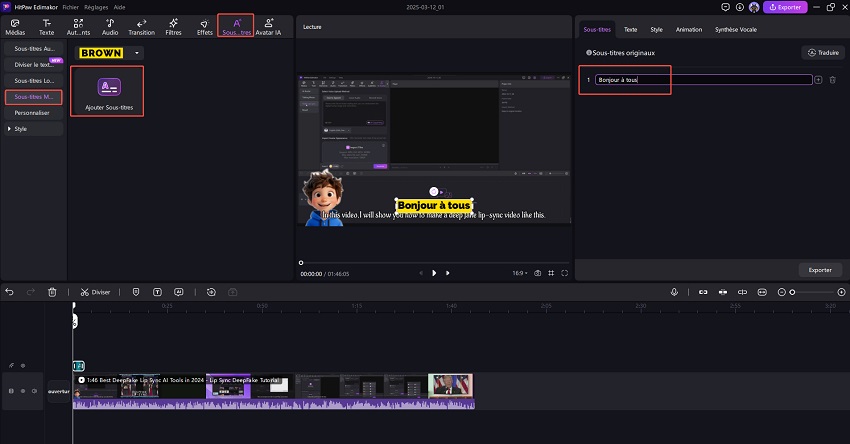
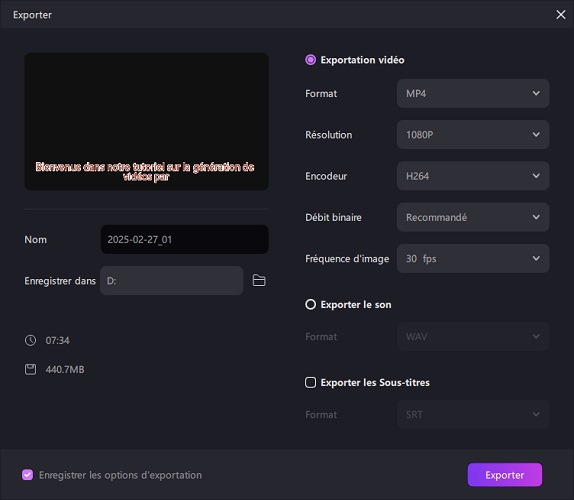
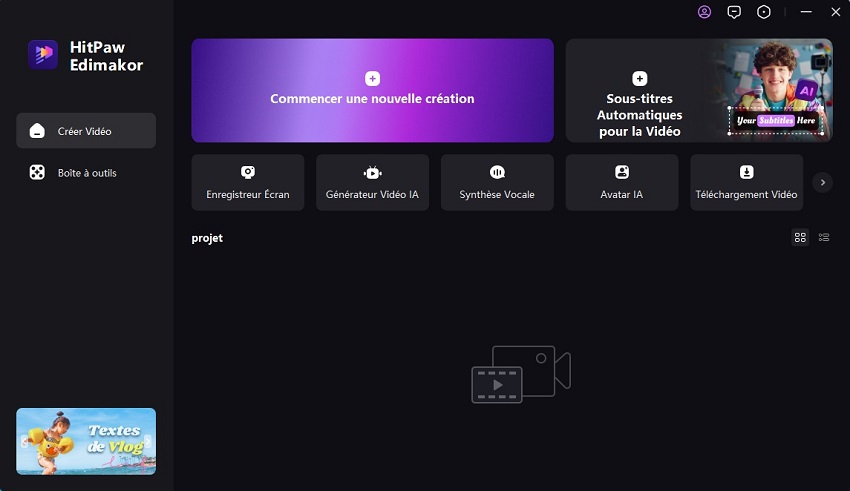
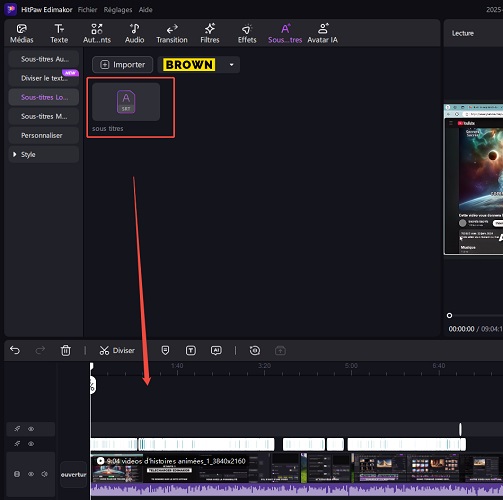
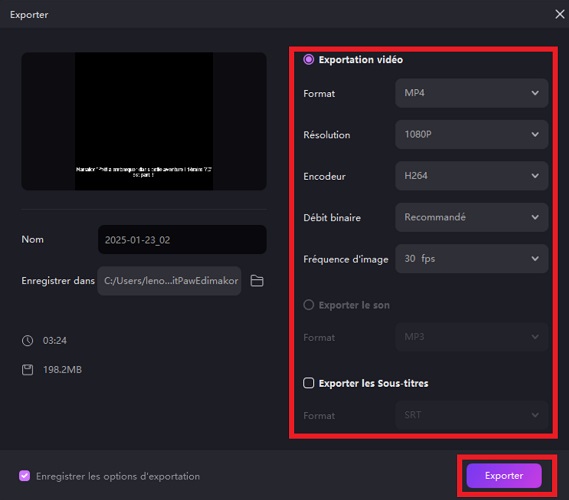
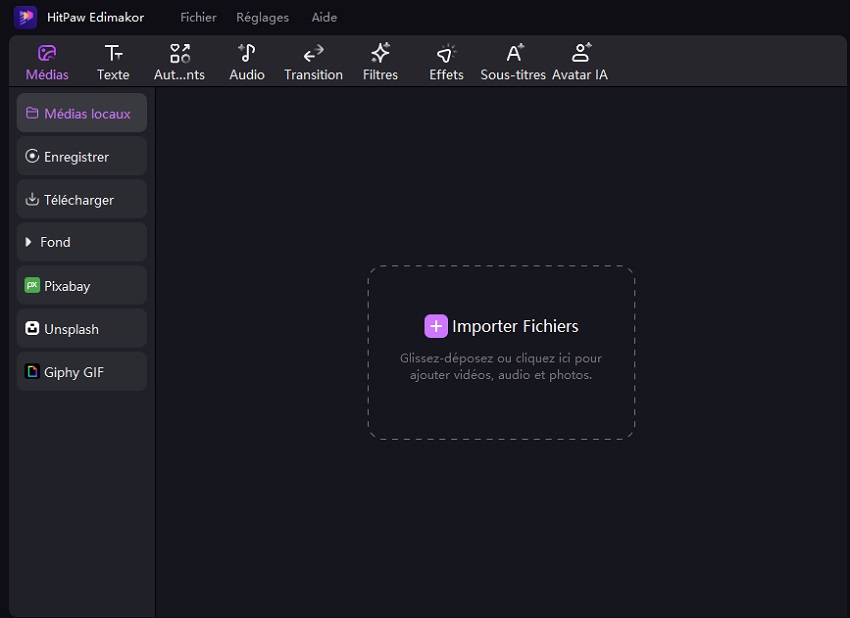
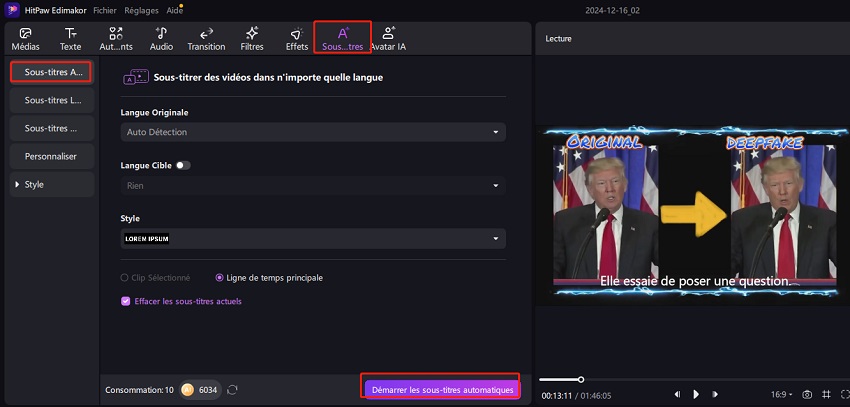
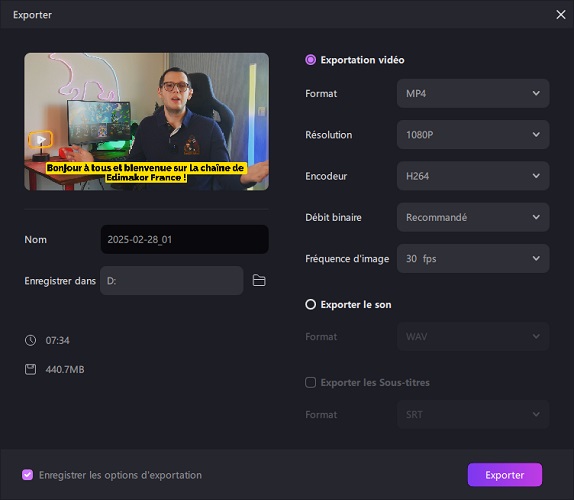





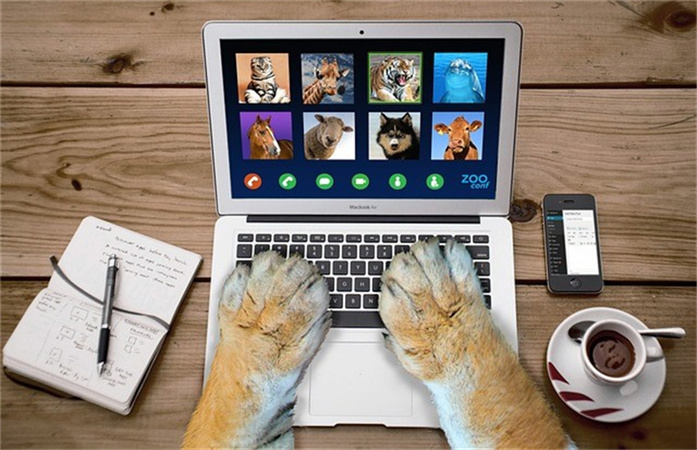

Renaud Norbert
Rédacteur en chef
Renaud Norbert le rédacteur en chef d'Edimakor, dédié à l'art et à la science du montage vidéo. Passionné par la narration visuelle, Yuraq supervise la création de contenu de haute qualité qui propose des conseils d'experts, des tutoriels approfondis et les dernières tendances en matière de production vidéo.
(Cliquez pour noter cet article)